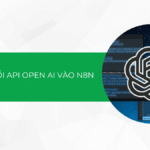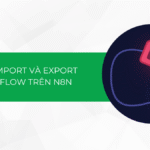Bạn muốn bảo vệ thông tin cá nhân, truy cập nội dung bị chặn hoặc đơn giản chỉ muốn thay đổi địa chỉ IP? Proxy là công cụ hoàn hảo để đáp ứng những nhu cầu đó. Bài viết này sẽ hướng dẫn bạn cách cài đặt proxy trên Google Chrome một cách dễ dàng, giúp bạn tận hưởng trải nghiệm duyệt web an toàn và hiệu quả hơn.
Cài đặt proxy cho Google Chrome để làm gì?
Bảo mật và quyền riêng tư
Một trong những lý do hàng đầu khi sử dụng proxy là để tăng cường bảo mật và quyền riêng tư. Proxy giúp che giấu địa chỉ IP thực của người dùng, khiến cho các trang web không thể theo dõi được chính xác vị trí hoặc các thông tin cá nhân. Điều này đặc biệt hữu ích khi truy cập mạng từ các WiFi công cộng hoặc khi bạn muốn bảo vệ dữ liệu cá nhân khỏi các hành vi giám sát trực tuyến.
Truy cập nội dung bị chặn địa lý
Một trong những lợi ích chính của việc sử dụng proxy là khả năng vượt qua các rào cản địa lý. Khi một trang web hoặc dịch vụ bị giới hạn tại một khu vực cụ thể, sử dụng proxy từ một quốc gia khác có thể giúp người dùng truy cập những nội dung bị chặn. Ví dụ, nhiều dịch vụ video trực tuyến như Netflix, Hulu hoặc BBC iPlayer có những nội dung bị giới hạn tại một số quốc gia, proxy sẽ giúp người dùng vượt qua những hạn chế này.
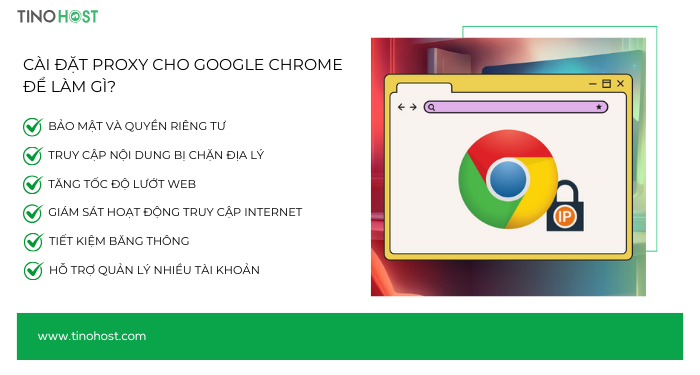
Tăng tốc độ lướt web
Mặc dù không phải lúc nào cũng xảy ra, trong một số trường hợp, proxy có thể giúp tăng tốc độ truy cập mạng. Điều này thường đúng khi các máy chủ proxy lưu trữ bản sao của các trang web mà bạn thường truy cập. Thay vì yêu cầu thông tin trực tiếp từ trang web, proxy có thể cung cấp nội dung từ bộ nhớ đệm của nó, giảm thời gian chờ tải trang.
Kiểm soát và giám sát hoạt động truy cập internet
Proxy còn được sử dụng bởi các tổ chức, công ty hoặc phụ huynh để kiểm soát và giám sát hoạt động truy cập internet. Quản trị viên mạng có thể cấu hình proxy để chặn truy cập vào các trang web không mong muốn hoặc giám sát lưu lượng internet để đảm bảo an toàn thông tin. Điều này cũng giúp ngăn ngừa việc nhân viên truy cập các trang web giải trí trong giờ làm việc.
Tiết kiệm băng thông
Một số proxy, đặc biệt là những proxy dựa trên bộ nhớ đệm, có thể giúp tiết kiệm băng thông. Điều này thực hiện bằng cách lưu trữ tạm thời các bản sao của trang web. Khi người dùng truy cập vào trang web đã được lưu trong bộ nhớ đệm, proxy sẽ cung cấp thông tin từ bộ nhớ này mà không cần tải lại toàn bộ từ máy chủ gốc.
Ẩn danh khi lướt web
Đối với những người quan tâm đến việc ẩn danh trực tuyến, việc sử dụng proxy là một phương pháp hiệu quả. Khi truy cập internet thông qua proxy, các yêu cầu được gửi đi từ địa chỉ IP của máy chủ proxy thay vì từ máy tính cá nhân của bạn. Điều này giúp bảo vệ danh tính của người dùng và khó có thể bị theo dõi.
Hỗ trợ quản lý nhiều tài khoản
Trong một số trường hợp, người dùng cần phải quản lý nhiều tài khoản trực tuyến trên cùng một trang web hoặc dịch vụ. Nếu trang web giới hạn số lượng tài khoản có thể đăng nhập từ một địa chỉ IP cụ thể, việc sử dụng proxy giúp người dùng có thể truy cập cùng lúc vào nhiều tài khoản mà không gặp hạn chế.
Cần chuẩn bị gì để cài đặt proxy cho Google Chrome?
Máy chủ proxy
Trước tiên, bạn cần có thông tin về một máy chủ proxy. Máy chủ này có thể được cung cấp bởi nhà cung cấp dịch vụ proxy hoặc do bạn tự cấu hình nếu bạn có máy chủ riêng. Thông tin về proxy bao gồm:
- Địa chỉ IP của máy chủ proxy.
- Cổng kết nối (Port) mà proxy sử dụng.
Bạn có thể tìm các dịch vụ proxy miễn phí hoặc trả phí trên mạng, hoặc sử dụng proxy được cung cấp bởi tổ chức/công ty của bạn.
Thông tin đăng nhập (nếu cần)
Một số proxy yêu cầu thông tin đăng nhập để có thể sử dụng, đặc biệt là các dịch vụ proxy trả phí. Bạn cần chuẩn bị:
- Tên đăng nhập.
- Mật khẩu. Điều này giúp bảo vệ dịch vụ khỏi việc bị sử dụng trái phép và đảm bảo an toàn cho người dùng.

Google Chrome
Bạn cần có phiên bản Google Chrome mới nhất để đảm bảo các cài đặt proxy hoạt động chính xác và tương thích với trình duyệt. Bạn có thể kiểm tra và cập nhật Chrome lên phiên bản mới nhất thông qua:
Cài đặt (Settings) → Giới thiệu về Chrome (About Chrome) → Cập nhật.
Kết nối mạng ổn định
Việc cài đặt và sử dụng proxy sẽ cần kết nối mạng internet ổn định. Điều này giúp đảm bảo quá trình kết nối đến proxy diễn ra mượt mà và không bị gián đoạn. Kết nối mạng chập chờn có thể khiến việc truy cập qua proxy bị gián đoạn, dẫn đến tình trạng tải trang chậm hoặc không thể truy cập.
Kiến thức cơ bản về cấu hình mạng
Việc cài đặt proxy trên Google Chrome không phức tạp, nhưng bạn cần biết một số kiến thức cơ bản về cấu hình mạng và trình duyệt để có thể thực hiện. Nếu chưa quen, bạn hãy tham khảo các hướng dẫn cụ thể về cách cài đặt hoặc nhờ sự trợ giúp từ người có kinh nghiệm.
Tường lửa và phần mềm bảo mật
Một số tường lửa hoặc phần mềm bảo mật trên máy tính của bạn có thể chặn việc kết nối đến proxy. Bạn cần kiểm tra và đảm bảo rằng chúng không ngăn cản quá trình kết nối. Nếu cần, bạn có thể thêm địa chỉ IP của proxy vào danh sách ngoại lệ của phần mềm bảo mật.
Cách cài đặt proxy cho Google Chrome
Bước 1: Mở Chrome rồi nhấn vào biểu tượng menu ba chấm -> chọn Cài đặt.
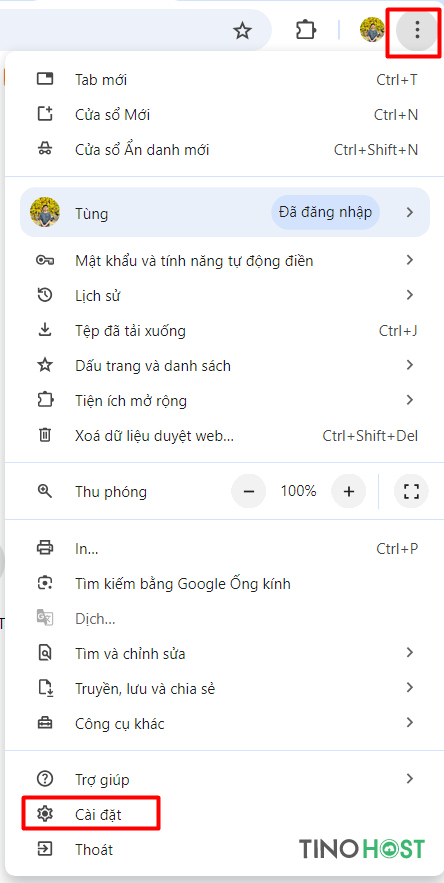
Bước 2: Từ menu bên trái, chọn Hệ thống.
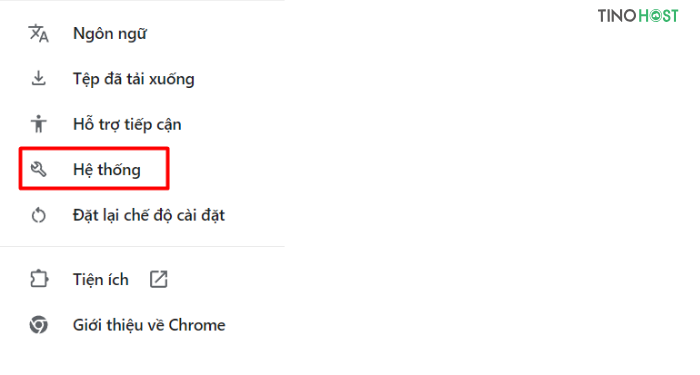
Bước 3: Nhấp vào Mở tùy chọn cài đặt proxy trên máy tính của bạn.
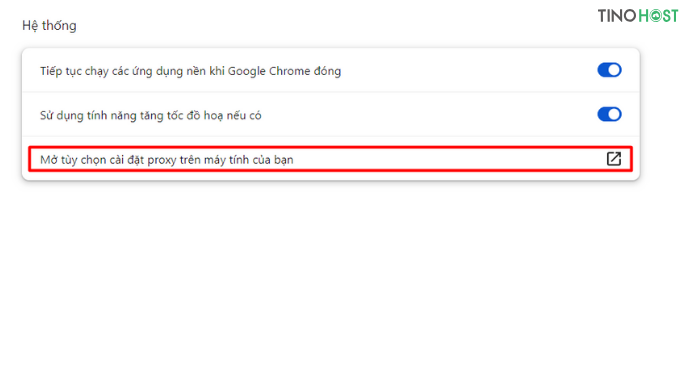
Bước 4: Trong mục Manual Proxy Setup -> chọn Set up.
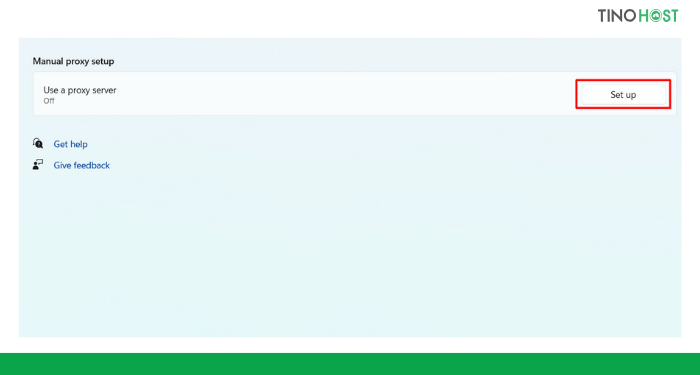
Bước 5: Kéo thanh gạt tại mục Use a Proxy Server sang trạng thái On.
Bước 6: Nhập địa chỉ IP và cổng của proxy server mà bạn muốn sử dụng.
Nếu có bất kỳ trang web nào mà bạn không muốn chuyển hướng qua máy chủ proxy, hãy nhập địa chỉ của trang web đó, phân tách các trang bằng dấu chấm phẩy.
Sau đó, tích vào mục Don’t Use the Proxy Server for Local (Intranet) Addresses.
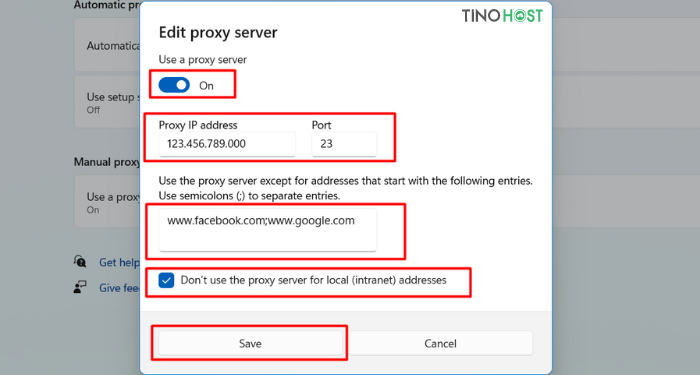
Bước 7: Nhấp vào Save rồi quay lại Chrome và bắt đầu duyệt web.
Lưu lượng truy cập của bạn sẽ được định tuyến qua máy chủ proxy mà bạn thiết lập, ngoại trừ các trang web mà bạn đã thêm làm ngoại lệ.
Kết luận
Qua bài viết này, chúng ta đã cùng nhau tìm hiểu cách cài đặt proxy trên Google Chrome. Với việc cấu hình proxy một cách chính xác, bạn đã có thể bảo vệ thông tin cá nhân, truy cập nội dung bị giới hạn cũng như tận hưởng một trải nghiệm duyệt web an toàn và hiệu quả hơn. Chúc bạn thành công!
Những câu hỏi thường gặp
Cấu hình proxy trên Google Chrome có ảnh hưởng đến tốc độ internet không?
Sử dụng proxy có thể làm tăng hoặc giảm tốc độ truy cập internet tùy thuộc vào loại proxy bạn sử dụng. Proxy chất lượng cao có thể tăng tốc độ khi sử dụng bộ nhớ đệm, nhưng nếu proxy quá xa hoặc quá tải sẽ làm giảm tốc độ truy cập.
Làm cách nào để sử dụng nhiều proxy cùng lúc trên Google Chrome?
Để sử dụng nhiều proxy cùng lúc trên Google Chrome, bạn có thể sử dụng các tiện ích mở rộng như Proxy SwitchyOmega. Tiện ích này cho phép bạn dễ dàng chuyển đổi giữa nhiều proxy khác nhau chỉ với một vài thao tác đơn giản.
Có thể cấu hình proxy riêng cho Google Chrome mà không ảnh hưởng đến các trình duyệt khác không?
Thông thường, cấu hình proxy cho Google Chrome được thực hiện thông qua cài đặt mạng của hệ điều hành, điều này có nghĩa là các trình duyệt khác cũng sẽ sử dụng cùng cài đặt proxy. Tuy nhiên, bạn có thể sử dụng các tiện ích mở rộng (extension) trên Chrome để cài đặt proxy riêng cho trình duyệt này mà không ảnh hưởng đến các ứng dụng khác.
Tôi có cần phải mua proxy không, hay có thể sử dụng proxy miễn phí?
Bạn có thể sử dụng cả proxy miễn phí và trả phí. Tuy nhiên, các proxy miễn phí thường không ổn định, tốc độ chậm và ít bảo mật. Proxy trả phí thường cung cấp dịch vụ nhanh, ổn định hơn và bảo mật tốt hơn, phù hợp cho các hoạt động yêu cầu an toàn cao như giao dịch tài chính.